Vanaf het pakket inKaart kun je boekingen importeren in je administratie. In dit artikel leggen we uit hoe dit werkt.
In dit artikel:
1. Het importbestand maken
2. De boekingen importeren met een Excel bestand
3. De boekingen importeren met een CSV bestand
4. Overige velden die geïmporteerd kunnen worden
Onze klantenservice biedt geen ondersteuning bij het importeren van boekingen. Wil je toch hulp bij het importeren dan kun je hierover contact opnemen met een SnelStart Implementatiepartner.
1. Het importbestand maken
Om boekingen te importeren moet eerst een importbestand zijn aangemaakt. Dit kan een Excel of CSV bestand zijn. In dit importbestand moeten een aantal verplichte kolommen zijn toegevoegd. De velden in deze kolommen moeten zijn ingevuld.
De verplichte kolommen:
Dagboek
In het bestand moet een kolom FldDagboek staan. Dit veld bepaald in welk dagboek de boeking moet worden gemaakt. Dit veld mag alleen cijfers bevatten (het dagboeknummer in je administratie).
Boekingcode
Naast het dagboek moet er ook een kolom FldBoekingcode in het bestand staan. Dit bepaalt welke regels er in het bestand bij elkaar horen. Een boeking bevat namelijk altijd meerdere regels die moeten worden geïmporteerd. Dit veld mag alleen cijfers bevatten.
Datum
In het bestand moet ook de kolom FldDatum staan. Hierin moet de datum van de boeking worden ingevuld. De datum dient altijd een koppelteken te bevatten dus bijvoorbeeld, 01-01-2022.
Grootboeknummer
De kolom FldGrootboeknummer moet ook worden geboekt. Een boeking wordt altijd in een dagboek geboekt, in dat dagboek wordt de boeking gesplitst op verschillende grootboekrekeningen. Het veld moet ingevuld zijn in elke regel van de boeking en mag uitsluitend cijfers bevatten (grootboekrekeningnummer).
Debet
De kolom FldDebet moet ook zijn toegevoegd. Bij het maken van boekingen is er altijd sprake van bedragen die Debet of Credit worden geboekt. In elke regel in je importbestand heb je een veld Debet en een veld Credit. Deze dien je beide in te vullen. Heb je in het veld Debet een bedrag, dan zet je in het veld Credit in dezelfde regel een bedrag van 0,00 euro en omgekeerd. Het veld mag alleen cijfers bevatten (bedragen).
Credit
De kolom FldCredit moet ook zijn toegevoegd. Bij het maken van boekingen is er altijd sprake van bedragen die Debet of Credit geboekt worden. In elke regel in je importbestand heb je een veld Debet en een veld Credit. Deze dien je beide in te vullen. Heb je in het veld Credit een bedrag, dan zet je in het veld Debet in dezelfde regel een bedrag van 0,00 euro en omgekeerd. Het veld mag uitsluitend cijfers bevatten (bedragen).
Relatiecode
De kolom FldRelatiecode is alleen verplicht bij het importeren van inkoop of verkoopboekingen. In dit veld moet de relatiecode of leverancierscode worden ingevuld. Het veld kan uitsluitend cijfers bevatten.
Factuurnummer
De kolom FldFactuurnummer is ook alleen verplicht bij het importeren van inkoop- of verkoopboekingen. Dit factuurnummer mag nog niet in je administratie aanwezig zijn. Dit veld kan cijfers en letters bevatten. Heb je ingesteld dat je verkoopfacturen een nummer hebben met alleen cijfers dan mag dit veld alleen cijfers bevatten.
De boekingsregels
Een boeking bestaat vaak uit meerdere regels.
Een verkoopboeking of inkoopboeking bestaat uit minimaal 3 boekingsregels. En de andere boekingen uit minimaal 2 regels. Elke boekingsregel krijgt in het importbestand dezelfde boekingscode. Hierdoor worden de regels in het bestand aan elkaar gelinkt.
- Regel 1: De hoofdboeking op het dagboek verkoop
- Regel 2: De omzetboeking of kostenboeking. Op welke grootboekrekening moet de omzet of kosten worden geboekt
- Regel 3: De btw boeking. Op welke grootboekrekening moet de af te dragen of te vorderen btw worden geboekt.
Naast de verplichte velden kunnen nog meer velden worden geïmporteerd. Zie bij hoofdstuk 4 in dit artikel de velden die ook geïmporteerd kunnen worden.
De voorbeeldbestanden:
Hieronder staan 2 voorbeeldbestanden waarmee geïmporteerd kan worden. Ons advies is om te importeren met een Excel bestand, maar het kan ook met een CSV bestand.
Download het voorbeeld xlsx importbestand (Excel)
Voorbeeld importbestand (CSV)
1. De boekingen importeren met een Excel bestand
Nadat het importbestand is aangemaakt kan het bestand worden geïmporteerd. Advies is om vooraf aan het importeren een back up van je administratie te maken. Hierdoor kun je altijd terug naar de situatie zoals het was.
- Ga naar het tabblad Boekhouden → Importeren. Als je voor de eerste keer gaat importeren klik dan op Nieuw importprofiel maken.
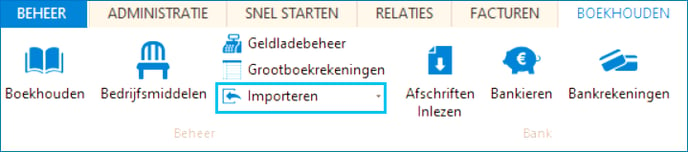
- Selecteer bij Tabel in SnelStart Boekingen.
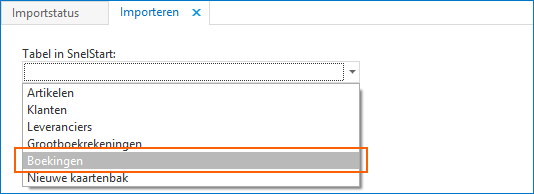
- Klik onderin op Volgende. Klik op Bladeren om het te importeren bestand te selecteren vanaf je computer en klik daarna op Volgende.
- Selecteer in het te importeren tabel de juiste tabel en klik op Volgende.
- In het scherm wat nu getoond wordt staat aan de linkerkant de kolom Velden in SnelStart. Hieronder staan alle velden die in SnelStart geïmporteerd kunnen worden en de naam hiervan. Daarnaast staat de kolom Te importeren velden (formules). Dit zijn de kolomnamen zoals ze in jouw importbestand staan. Als SnelStart deze kolomnamen herkent als zijnde het veld in SnelStart dan komt de kolom achter het juiste veld te staan. Wanneer een te importeren veld vanuit jouw importbestand niet achter het juiste veld staat dan kun je dit zelf aanpassen door te klikken op het + teken. Je kunt dan de juiste kolom selecteren.
Door rechts onderin op volgende te klikken kun je al je boekingen die in het importbestand staan controleren. Je ziet in het de kolom Resultaat welke gegevens er in welk veld worden gezet. Dit is overgenomen uit je importbestand. - Als alles goed staat ingesteld kun je links onderin klikken op Volgende.
-
Je kunt bij de importeermethode kiezen voor 3 verschillende opties. Selecteer de gewenste optie en klik op Volgende.
- Selecteer vervolgens de gewenste actie. Om het bestand direct te importeren selecteer je de optie Het importprofiel opslaan en uitvoeren en klik onderin op Voltooien. de boekingen worden geïmporteerd.
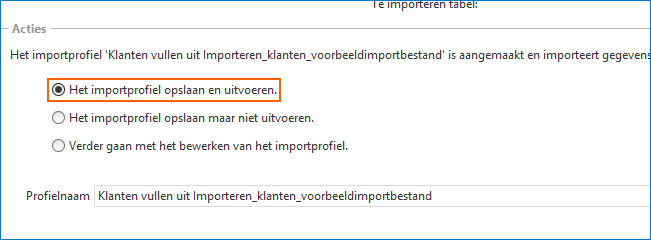
3. De boekingen importeren met een CSV bestand
Nadat het importbestand is aangemaakt kan het bestand worden geïmporteerd. Advies is om vooraf aan het importeren een back up van je administratie te maken. Hierdoor kun je altijd terug naar de situatie zoals het was.
-
Ga naar het tabblad Relaties → Importeren. Als je voor de eerste keer gaat importeren klik dan op Nieuw importprofiel maken.
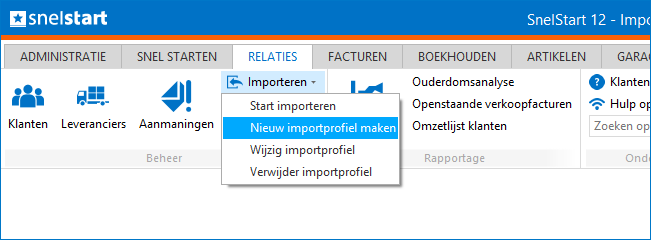
-
Selecteer bij Tabel in SnelStart Boekingen.
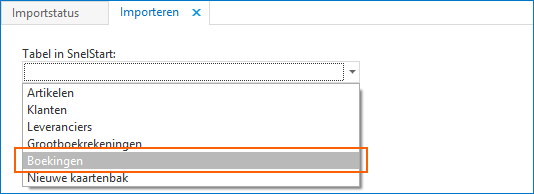
-
Klik onderin op Volgende. Klik op Bladeren om het te importeren bestand te selecteren vanaf je computer en klik daarna op Velden definiëren.

-
Stel de brontabel correct in en kies de Te importeren tabel dit is het blad in het importbestand waarop de gegevens staan. Klik vervolgens onderin het scherm op volgende.
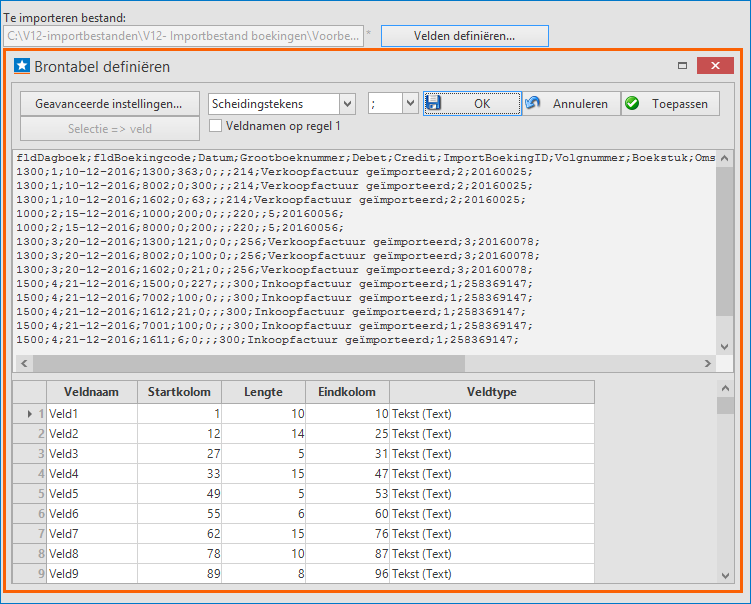
-
In het volgende scherm staan aan de linkerkant de Velden in SnelStart. Dit zijn de kolomnamen van de velden zoals deze in SnelStart staan. Daarnaast staat de Te importeren velden. Dit zijn de kolommen zoals ze in jouw importbestand staan. Als SnelStart deze kolomnamen herkent als zijnde het veld in SnelStart dan komt de kolom achter het juiste veld te staan. Wanneer een te importeren veld vanuit jouw importbestand niet achter het juiste veld staat dan kun je dit zelf aanpassen door te klikken op het + teken. Je kunt dan de juist kolom selecteren.
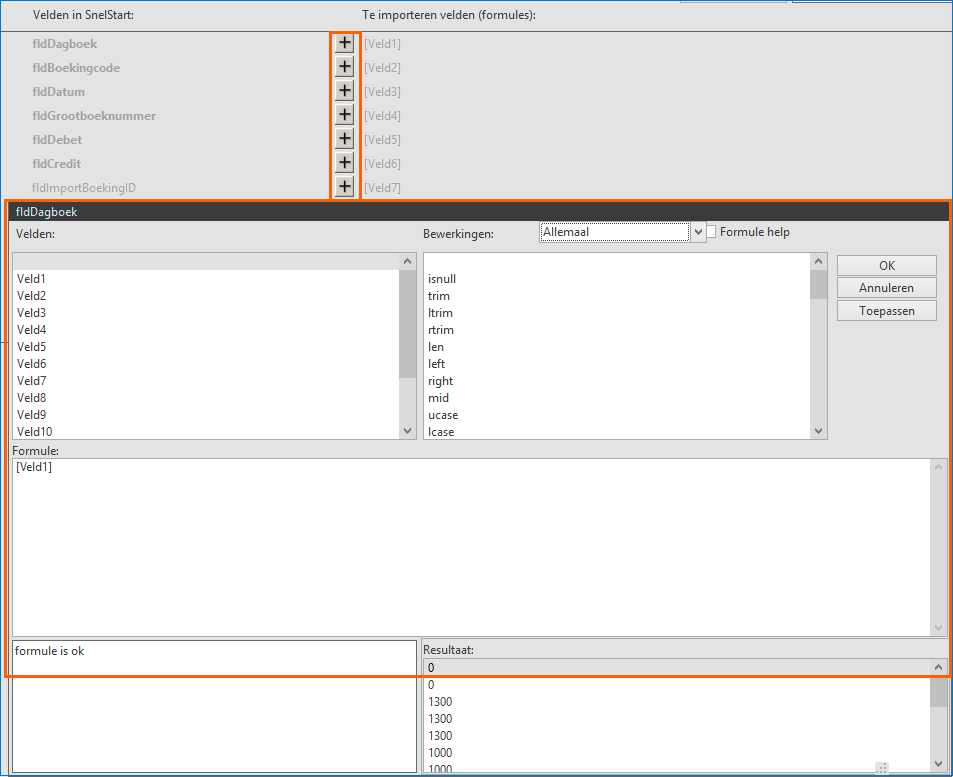
-
Door rechts onderin op volgende te klikken kun je al je klanten die in het importbestand staan controleren. Je ziet in het de kolom Resultaat welke gegevens er in welk veld worden gezet. Dit is overgenomen uit je importbestand. Klik links onderin op Volgend als alles goed staat.
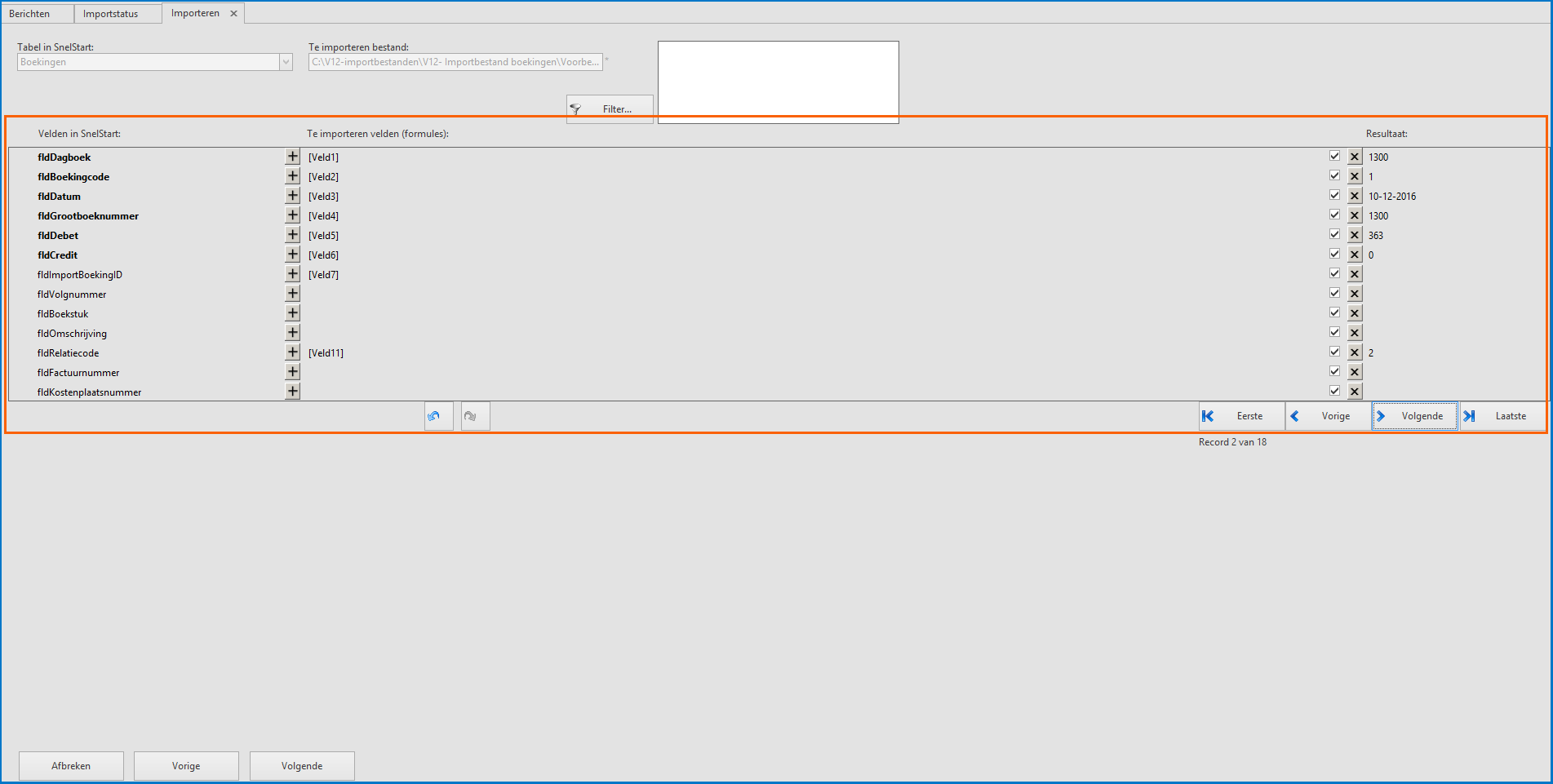
-
Als alles goed staat ingesteld kun je links onderin klikken op Volgende.
-
Je kunt bij de importeermethode kiezen voor 3 verschillende opties. Selecteer de gewenste optie en klik op Volgende.
-
Selecteer vervolgens de gewenste actie. Om het bestand direct te importeren selecteer je de optie Het importprofiel opslaan en uitvoeren en klik onderin op Voltooien. De boekingen worden geïmporteerd.
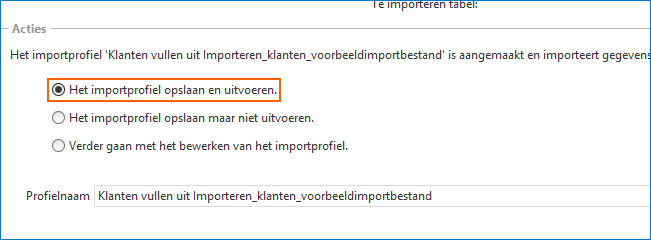
4. Overige velden die geïmporteerd kunnen worden
Naast de verplicht velden kunnen onderstaande velden ook geïmporteerd worden.
Omschrijving
Als je boekingen importeert, dan kun je hieraan een omschrijving meegeven. Dit zorgt wel voor overzicht in je administratie, maar het is niet verplicht. Het veld fldOmschrijving vult het veld omschrijving in de hoofdboeking en in de boekingsregels en kan zowel cijfers als letters en leestekens bevatten.
Boekstuk
Als je boekingen importeert, dan kun je hieraan een boekstuknummer meegeven. Dit is een optioneel veld en hoef je alleen te gebruiken als je werkt met boekstuknummers. Het veld fldBoekstuk vult het veld Boekstuk in de hoofdboeking en kan zowel cijfers als letters en leestekens bevatten.
Kostenplaatsnummer
Met kostenplaatsen kun je kosten en omzet per project administreren. Werk je met kostenplaatsen, dan kun je per boekingsregel aangeven op welke kostenplaats moet worden geboekt. Hiervoor gebruik je het nummer van de kostenplaats. Het veld kan uitsluitend cijfers bevatten (nummer kostenplaats). Het kostenplaatsnummer dat in het importbestand staat moet wel bestaan in de administratie. Bij niet bestaande nummers krijg je een foutmelding en wordt niet geïmporteerd.
Was dit artikel nuttig?


